
- WordPressインストールまでしたけど、次は何したら良いの?
- パーマリンクは運用しながらあとから考えても大丈夫かな?
- これだけはやってたほうが良いってことがあれば知りたい!
こんなお悩みを解決します。
この記事では、レンタルサーバーを契約してWordPressをインストールしたあと、とりあえず最初にやることを4つの項目に分けて解説します。
WordPressをインストールまでしたら、すぐにでもテーマを選んでデザイン面を整えたり、早く記事を書いてみたくなると思いますが、何事も基本が大切。
始めてWordPressに触れる時は右も左も分からないと思うので、焦る気持ちを抑えてまずはこの記事を参考に良いスタートを切ってください。
サーバー設定見直し

レンタルサーバーを借りたら、サーバーパネル(サーバー管理画面)が用意されてますが、各種設定を見直したことはありますか?
レンタルサーバーを契約してWordPressをインストールしたあと、サーバーの設定を見直すことなくすぐにWordPressを触り始めてる方がほとんどではないでしょうか。
サーバーの設定には、ブログ表示速度に関わる設定からセキュリティに関係する設定など様々です。
契約したらまず最初に確認しておきましょう。
2段階認証設定は絶対!
なかでも特に設定しておいてほしいのは2段階認証。
サーバーパネルに不正ログインされると、ブログを削除されるリスクだけでなく勝手にメールアカウントを追加作成されスパムメールの発信源になったり、犯罪の踏み台(不正アクセスの中継)としてサーバーを悪用される可能性があります。
2段階認証設定はすぐにできるので、めんどくさがらずに最初で必ずやっておきましょう。
IDとパスワードでログイン(認証)したあとに、追加で認証が必要になる設定です。
基本的に2段階認証ではワンタイムパスワードと呼ばれる、現時点の時間軸にその他の要素を組み合わせてランダムに生成した一定時間だけ有効なパスワードが発行されます。
現在では主に下記3つの手段でワンタイムパスワードが発行されますが、サービスによって採用している手段が異なります。
- 電話番号宛にSMS
- メールアドレス宛にメール通知
- 2段階認証アプリ
共通することは【原則本人以外ワンタイムパスワードを見れない】ということ。
WordPress設定

WordPressをインストールしたらすぐにプラグインを入れたり、テーマを選んでデザインを整えたり、記事を書き始めたくなりますよね。
しかし、何事も基本が大切です。
しっかり調べずに適当にWordPressを使い始めると、あとになって後悔することだって出てきます。
あれこれ始める前に必ず最初にWordPressの基本設定から済ませておきましょう。
パーマリンクは絶対
最初にやるべき基本設定のなかでも特にやっておいたほうがいい設定が【パーマリンク】。
各記事や固定ページなどのURLのこと。
『ドメイン+一意の文字列』で表され、WordPressでは【一意の文字列】の形式を簡単に変更できます。
ブログを運営する上で重要なことはまずは検索エンジンに登録されることですが、検索エンジンには記事のタイトルや内容はもちろん、当たり前ですがURLも一緒に収集されて登録されます。
タイトルや内容はあとからいくら変更しても検索エンジンが保有されているデータが更新されるだけなので問題ありません。
しかし、URLに関しては変更してしまうとこれまで検索エンジンに掲載されていたページが消えてしまい、新たなページとして再掲載されてしまうためこれまで培ってきた検索順位がやり直しになってしまいます。
それどころか、お気に入り登録をしてくれていた人がいた場合はお気に入り登録のURLが無効になり、他ブログやSNSで紹介されていた場合も無効なリンクとなってしまい機会損失に繋がります。
つまり、URL(パーマリンク)はあとから変更することは好ましくないため、必ず最初の段階でしっかり考えて設定をしておきましょう。
バックアッププラグイン
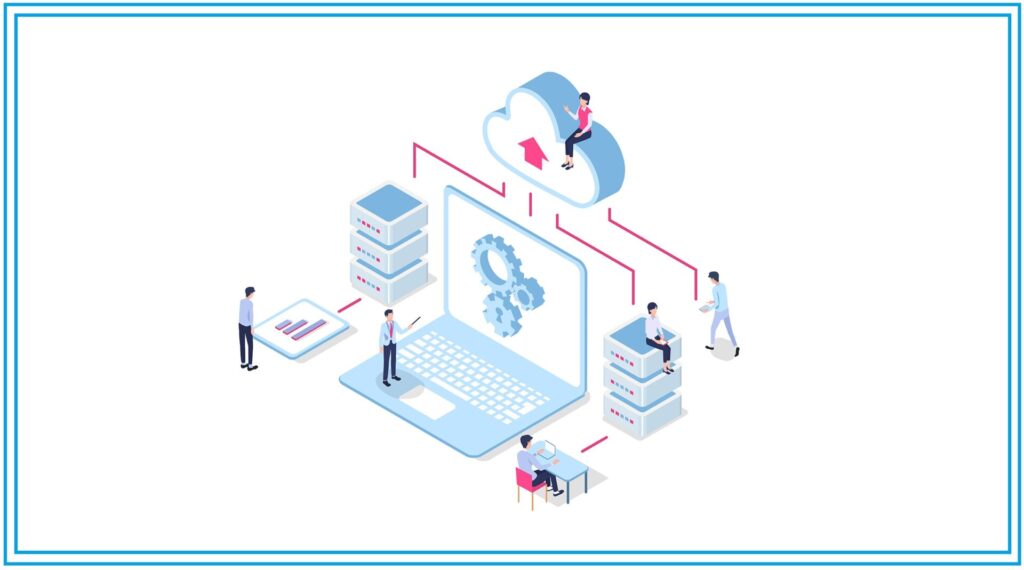
レンタルサーバー側でもバックアップは取得されてますが、レンタルサーバーによっては復元データをもらうには追加費用が発生する場合や、14日前までのデータしか保存していないなど、柔軟性に欠けます。
そのため、バックアップはプラグインを利用してご自身で計画的に取得し、必要な時に必要なデータをすぐに入手できるように、常に備えておくことをおすすめします。

キャッシュ系プラグインやセキュリティ系プラグインなど、ブログ全体に影響を及ぼす可能性があるプラグインを導入する前には必ずバックアップを取得しておくべきですが、バックアッププラグインを導入してればワンクリックで完了します。
WordPressはいきなりトラブルが発生することがある
WordPressは予期せぬ出来事でいきなりページが見えなくなってしまったり、エラー表示が消えなくなってしまうことがあります。
大抵の場合、何らかのカスタマイズをしようと中身をいじった場合に起こることで、僕はWordPressを使い始めた6年ほど前に何度か経験しています。
そんな時でもバックアップを取得しておけばすぐに正常だった時の状態に戻せるため、安心してブログを運営できるようになりますよ!
セキュリティプラグイン

初心者からプロまで、以外と疎かにしがちなのがセキュリティ面。
WordPressは世界のWebサイトのうち40%以上ものシェアを占めるほど世界的有名なCMSです。
さらに、WordPressはオープンソースソフトウェアでもあることから、その仕組は世界中の技術者が簡単に把握することができるため、カスタマイズ性にも優れています。
簡単に説明すると内部構造等の仕組みが全て公開されいて、誰でも自由に改変・再配布することができるソフトウェアのこと。
しかし、これらの利点は逆を言えばハッカーに狙われやすいということにも気づくべきです。
WordPressならではのセキュリティリスク
オープンソースだからこそ、新たに発見された脆弱性を即座に突いた攻撃も簡単ですし、何よりログイン画面へのURLなどは、全てのWordPressが初期状態では『https://“ドメイン”/login.php』となっているため、ブルートフォースアタック(総当たり攻撃)の標的になりやすいという特徴を持っています。
ここでWordPressの特徴をまとめてみましょう。
- 仕組みが公開されている
- ログイン画面等の運営に重要なページへのアクセスが共通
- IT知識のない初心者でも簡単に使える上、世界トップシェア
お分かりでしょうか。ハッカーの格好の的であることを。
つまり、何の対策もしていないブログ初心者の管理画面に侵入することはあるツールを使えば今やハッカーでなくても可能です。

これらのことから、WordPressは便利なCMSである反面、セキュリティ面が弱いとも言われています。
便利なものには必ず悪用する人がいるという特性を理解した上で、新たにWordPressでサイトを立ち上げる時は最初にやることとして頭に入れておきましょう。
WordPressで最初にやることのまとめ
最後に、ご紹介した内容をおさらいしておきましょう。
- レンタルサーバーのサーバー設定を見直す。特に2段階認証!
- WordPressの基本設定は必ず最初でやっておく。特にパーマリンク!
- バックアッププラグインで不測の事態に備え、セキュリティプラグインで悪者から資産(ブログ)を守る
ご紹介した内容を実践しておけば、まずは安心してブログ運営を始めることができます。
後回しにしておくと面倒になることや、取り返しがつかない事態につながることもあるため早めにやっておきましょう。



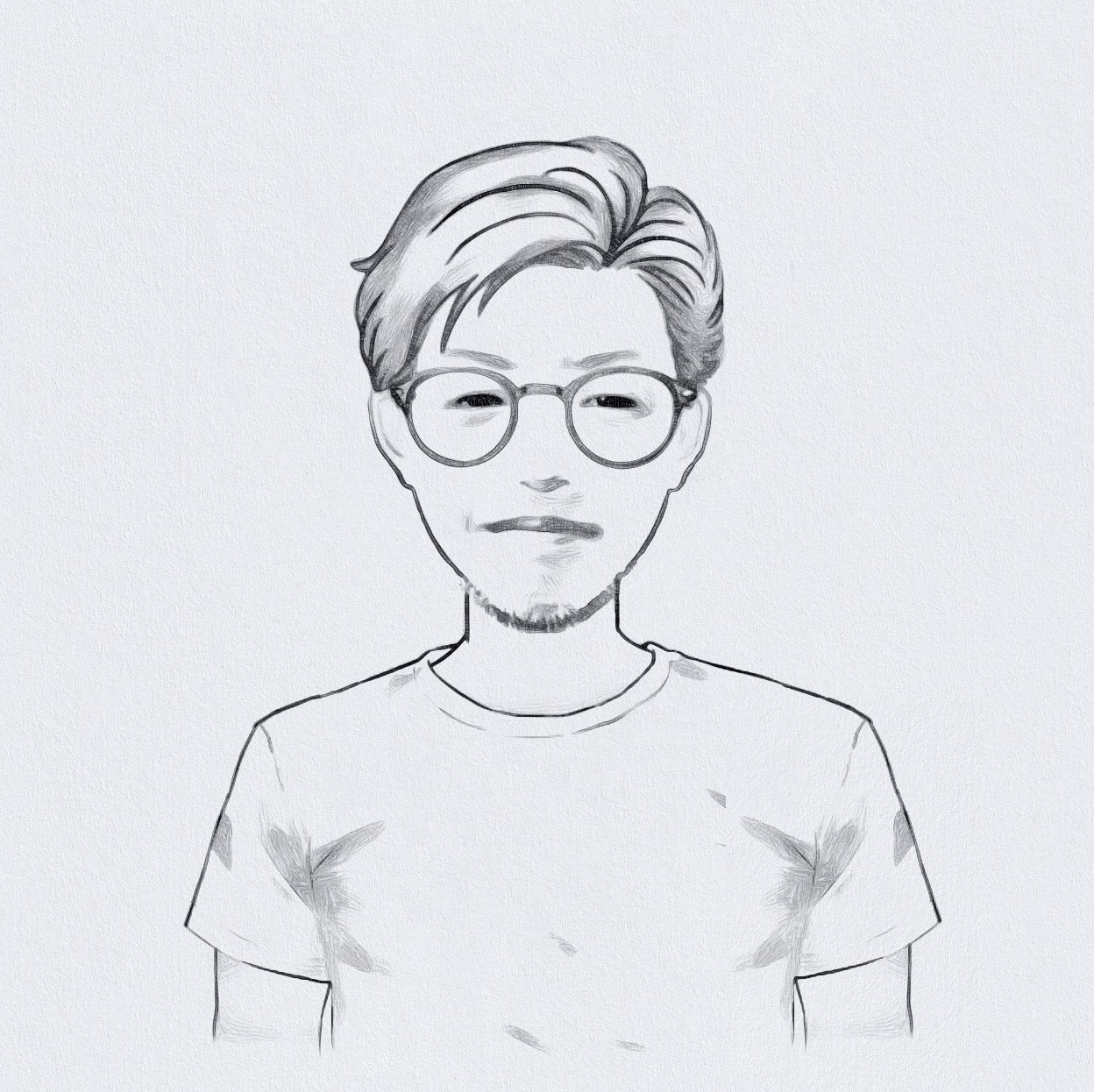
▼ コメント ▼